1、首先我们先打开两张图片素材文件:
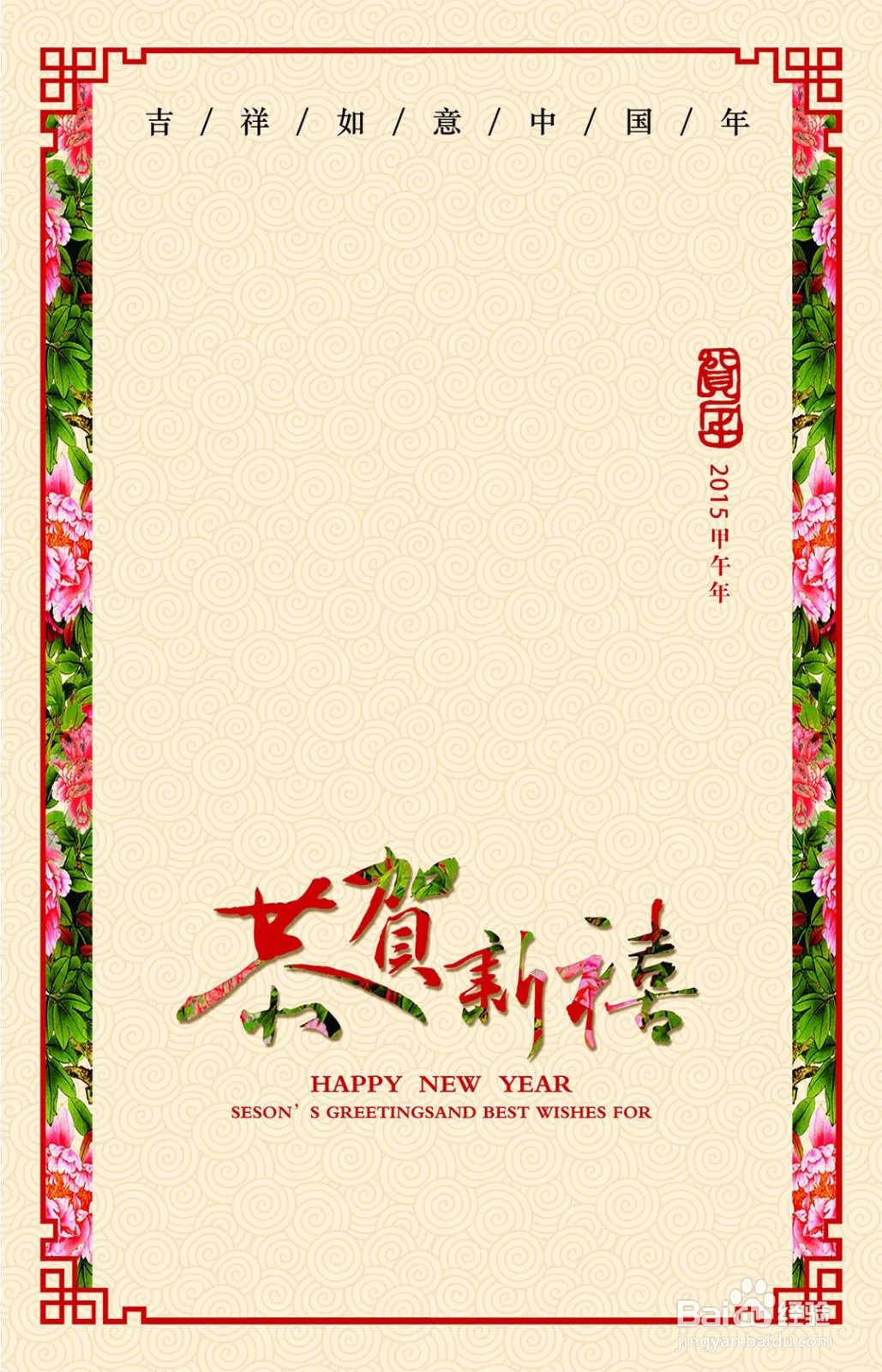

2、图片打开之后,选择工具箱中的画笔工具,再点击选项栏中的画笔预设选取器(向下的小箭头),下拉菜单下的这些分别是photoshop安装好的一些笔尖预设,现在我想自定义一个笔尖预设:

3、首先我需要选择这个剪纸图层,然后点击图像,调整,去色命令,将这幅图像转换为黑白灰的图像,然后我按Ctrl+L键,调出色阶面板,将它的对比度调高,然后点击确定,如图所示:

4、接着我选择矩形选框工具,将鼠标放在这个圆形的正中间的位置,按住Shift+Alt键对它进行框选,然后按住空格键可以移动这个选框,释放空格键我可以继续框选这个图形,将它放在这个图形的正中心:

5、如果觉得不准确的话可以按下快捷键Ctrl+R调出标尺,拉出标尺参考线,以这个参考线为准框这个图形,如图所示:

6、建立好选区之后,点击编辑,然后点击定义画笔预设,为这个画笔命名,那么我将它的名称命名为“喜”,如图所示:

7、点击确定,按Ctrl陴鲰芹茯+D取消选择,然后关闭剪纸图层的眼睛,它的下面是一张贺卡,我希望将喜放在这里,首先选择画笔工具,然后在画笔预设的最下面,最后的一个笔刷预设就是我们刚刚自定义的笔尖预滤鲇魍童设,我这里新建一个图层,笔尖就变成了刚才定义的这个图形,我可以在画面上任意位置单击来绘制它,如图所示:

8、现在可以看到,画面中就多了一个我们刚刚定义的图案,但是仔细看,发现它有透明的效果,这是因为我们将画笔的不透明度调低了,只要将不透明度恢复成100%就可以了:

9、还有因为整个贺卡背痔辏哔刂景是红色的,所以我们要绘制一个红色的喜字,将前景色设置为红色,单击键盘上的左中括号键,可以缩小画笔的大小,现在菀蒯踔观我们按Ctrl+Z撤消一步,撤消刚刚绘制错误的图形,在这个位置单击,那么就在画面中创建了一个我们刚才自定义的笔尖形状,如图所示:
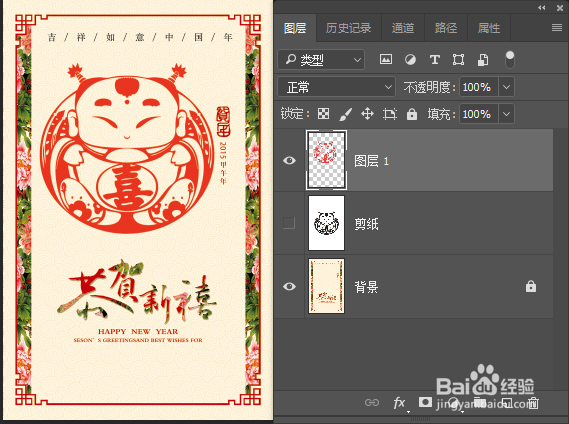
10、继续缩小画笔大小,然后在左下角和右下角分别创建一个自定义的图案,右下角的图案可以自定义绘制,也可以绘制完左下角以后选择移动工具再按住Alt键复制一层,然后按住Shift键向右进行水平移动,如图所示:

11、个人建议 那么,创建自定义笔尖预设的最终效果如图所示。

